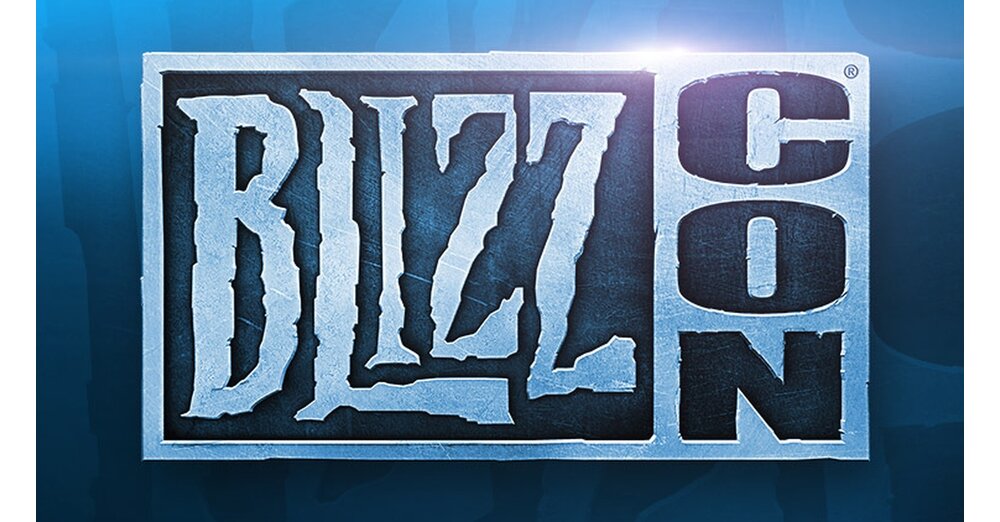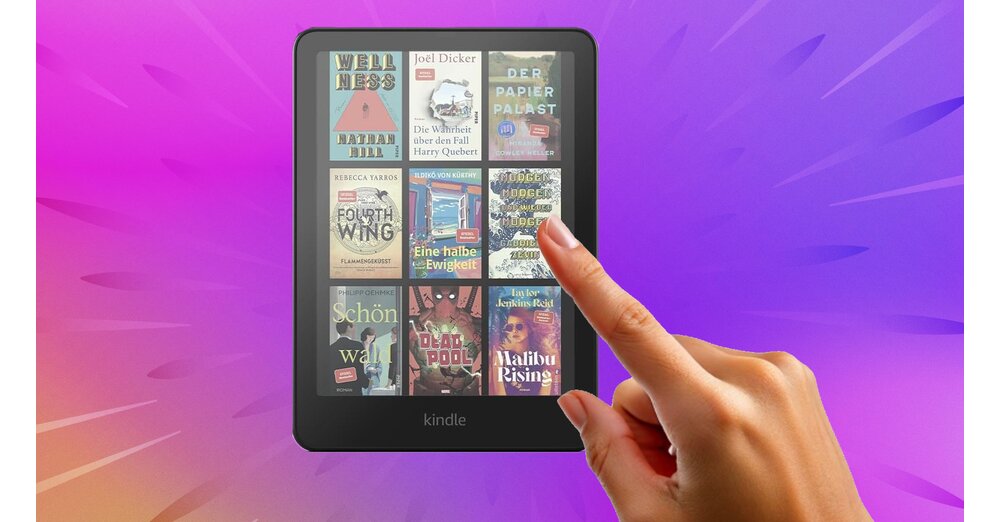エルデンリングDLCエルドツリーの影« が出版され、多くの人が興奮しています。しかし、かなり残念がる声もあります。少なくともそれが明らかにしていること多様な否定的な Steam レビュー。
さまざまなプレイヤーが大幅なフレームドロップやスタッタリングに悩まされているため、これらの多くは技術的な状態に関連しています。ただし、私たちとコミュニティは、DLC をさらに活用する方法についていくつかのヒントを提供します。
Elden Ring DLC の修正
私たちがあなたに提供するいくつかのヒントは、特に Elden Ring の問題にのみ適用できます。以下に、ゲームをより良く実行する方法に関する追加の一般情報を示します。
知っておいてよかった: 現時点では、問題に対する完全に統一された修正はないようです。そのため、私たちは他のプレイヤーを助けたさまざまな解決策をコミュニティから収集し、あなたのために用意しました。
オフラインモードを有効にする
とにかく友達とプレイしない場合、または他のプレイヤーのヒントを重視しない場合は、ゲームでオフライン モードを有効にすることが役立ちます。
これは、2022 年に Elden Ring がリリースされたときに一部のプレイヤーに役立ちました充電のぎくしゃくする頻度を減らすには。
ただし、これはおそらくフレームドロップに対しては役に立ちません。
Elden Rings Shadow of the Earthtree は、フロム ソフトウェアがこれまでに作った最高の拡張版です。
Easy Anti-Cheat を無効にする
フロム・ソフトウェアは、PC版エルデンリングにアンチチートソフト「Easy Anti-Cheat」を使用しています。 Steamのレビューでは一部のユーザーにカクつきやフレーム落ちが発生しているとされている。
しかし、良いニュースがあります。幸いなことに、それらを無効にすることができます。
これを行うには、Elden Ring インストールのローカル ファイルに移動し、「start-protected-game.exe」ファイルの名前を、たとえば「start_protected_game_old.exe」に変更します。次に、「elden_ring.exe」をコピーし、コピーの名前を「start_protected_game.exe」に変更します。
Easy Anti-Cheat なしで Steam 上でも Elden Ring を使用できるようになりました。詳細な手順は次のとおりです。
MOD経由でも可能: MOD を使用したければ、それを行うこともできます。Nexus Mods で「アンチチート トグラーとオフライン ランチャー」をダウンロード。
でも気をつけてね: MOD を使用する場合は、常に Easy Anti-Cheat を無効にして、オフライン モードでゲームを開始する必要があります。なぜなら、プレイヤーがオンラインサーバー上でMODを使用してアクティブになることをフロムソフトウェアが好まないためであり、そのためにプレイヤーをサーバーから追放することさえあるからです。
録音ツールとオーバーレイを無効にする
いくつかのユーザーレポートNvidia や AMD のオーバーレイだけでなく、Steam、Microsoft、Discord、その他のプログラムでも遅延やフレームドロップが発生します。したがって、これらを無効化すると役立つ場合があります。
特に Nvidia Shadowplay が、多くのゲーマーにとってフレーム レートが不安定になる原因となっているようです。機能を無効にするには、次の手順を実行します。
- GeForce Experience を起動し、ゲームから Elden Ring を選択します。
- シャドウプレイと「ハイライト」を無効にします
同じことは、まったく同じではないが類似した AMD の製品にも当てはまります。ただし、この機能は通常、過去に手動で有効化した場合にのみ有効になります。再度オフにする方法は次のとおりです。
- AMDのAdrenalineソフトウェアを発売
- 上部のタブの「録画とストリーミング」に移動し、下のタブの「設定」に移動します。
- 下にスクロールして、「メディア」セクションの「インスタントプレイ」、「インスタントGIF」、「ゲームでプレイ」の設定を無効にします。
ゲーム内の素早い修正
これらのヒントをすべて実行する気がない場合、またはフレームに関する問題がめったに発生しない場合は、経験上、一部の地域では別の時間帯を使用する価値があるかもしれません。これは、試合中に雨が降った場合に特に当てはまります。
そのためには、恵みの場所に行き、時間を過ごすことです。その後、一部の領域でフレーム レートが安定することがわかりました。
Elden Ring: Shadow of the Erdtree のテストについてはここをクリックしてください:
途切れやフレームドロップなどに対する一般的なヒント
幸いなことに、コンピュータまたはグラフィックス カードのパフォーマンスを向上または安定させる方法がいくつかあります。将来他のゲームで同様のことが必要になった場合でも、次のヒントはいつでも使用できます。
Elden Ring と DLC に特化したソリューションは以下にあります。
最新のグラフィックス ドライバーをインストールする
忘れがちですが、ハードウェアが適切に動作することを確認するには、グラフィック カード ドライバーを定期的に更新する必要があります。
前回のアップデートからしばらく時間が経過している場合は、GeForce Experience (Nvidia グラフィック カード) または AMD Software: Adrenalin Edition (AMD グラフィック カード) を起動し、最新のドライバーをインストールします。
それぞれのソフトウェアを使用せずに、ドライバーを手動でダウンロードすることもできます。これを行うには、次のいずれかにアクセスしてくださいエヌビディアのまたはAMDサポートページ。
ところで: フレームのドロップと途切れに加えて、Elden Ring: Shadow of the Erdtree にはさらに技術的な欠点があります。これについてはここで説明します。
ゲームプレイに関してはほぼ完璧ですが、待望の 2 つの機能に関しては、フロム・ソフトウェアは期待を裏切ります。
Windows ゲームモードを有効にします
MicrosoftのOSにはWindows 10からゲームモード機能が搭載されています。とりわけ、バックグラウンドでのサービスの優先順位を下げるかオフにすることで、FPS がより安定するようにすることを目的としています。
ただし、これはシステムとゲームに大きく依存します。したがって、あなたはそれにほとんど気づいていないかもしれません。ただし、ゲーム モードがまだ実行されていない場合 (これはよくあることです)、試してみる価値はあります。
ゲームモードを有効にするにはどうすればよいですか?これ以上に簡単なことはありません。
- Windows 検索で「ゲーム モード」を検索し、「ゲーム モードの設定」をクリックします。
- スイッチを「オン」に設定すると、ゲームモードがアクティブになります。
DLC はスムーズに実行されましたか? それとも、いくつかの修正を適用する必要がありましたか?お気軽にコメント欄に書いてください!